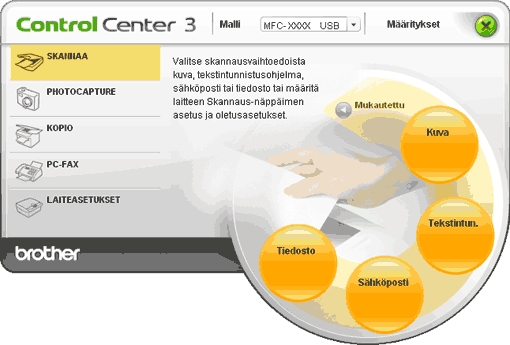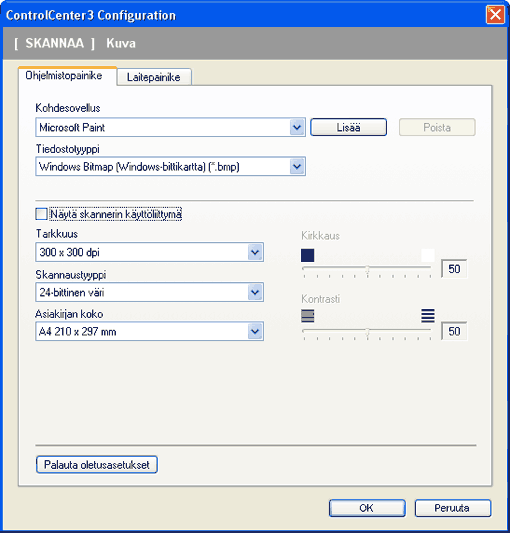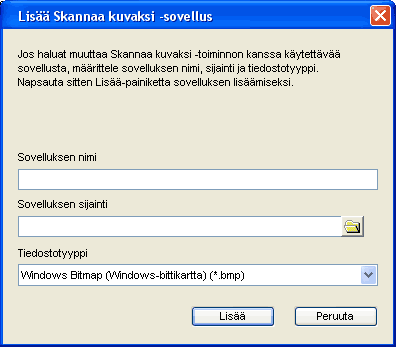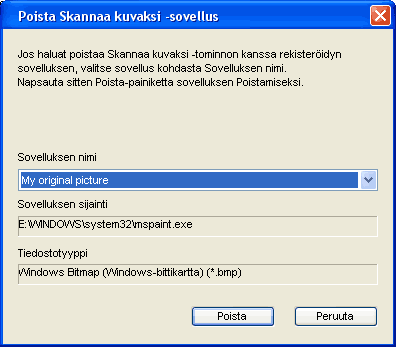Skannaa kuvaksi -toiminnolla voit skannata kuvan suoraan grafiikkasovellukseen muokkausta varten. Muuta Kuva-painikkeen oletusasetuksia napsauttamalla painiketta hiiren oikealla painikkeella ja napsauttamalla ControlCenter-asetukset ja napsauttamalla Ohjelmistopainike -välilehteä.
Jos haluat skannata ja rajata osan sivusta esiskannauksen jälkeen, rastita Näytä skannerin käyttöliittymä-ruutu.
Muuta tarvittaessa muita asetuksia.
Vaihda kohdesovellus napsauttamalla Kohdesovellus -pudotusvalikkoa ja valitsemalla haluamasi sovellus. Voit lisätä sovelluksen luetteloon osoittamalla Lisää -painiketta.
Anna
Sovelluksen nimi (enintään 30 merkkiä) ja
Sovelluksen sijainti. Voit myös etsiä sovelluksen napsauttamalla

-painiketta. Valitse
Tiedostotyyppi -alasvetovalikon luettelosta.
Voit poistaa lisäämiäsi sovelluksia napsauttamalla Poista -painiketta Ohjelmistopainike -välilehdellä.

Vinkki
| | Tämä toiminto on käytettävissä myös Skannaa sähköpostiin ja Skannaa tekstintunnistusohjelmaan -painikkeiden yhteydessä. Ikkuna voi olla erilainen eri toiminnoissa. |